Tính năng mới tùy chỉnh màn hình khóa trên iPhone 14 tạo trải nghiệm mới
Trong thời đại công nghệ 4.0 hiện nay, Smartphone đã trở thành một công cụ không thể thiếu trong cuộc sống của chúng ta. Màn hình khóa là một trong những chức năng quan trọng trên iPhone 14 cũ. Dù được thiết kế sẵn nhưng nhiều người dùng vẫn cảm thấy chưa hài lòng với màn hình khóa mặc định. Bài viết sau đây của HnamMobile sẽ giúp bạn tìm hiểu các tính năng mới tùy chỉnh màn hình khóa trên iPhone 14.

Cách tự tạo màn hình khóa theo ý thích của bản thân trên dòng iPhone 14 cũ
Trong các phiên bản iOS trước đó, Live Photo là lựa chọn duy nhất để sử dụng làm hình nền trên màn hình khóa. Nhưng với phiên bản iOS 16, iPhone đã cung cấp cho người dùng nhiều tùy chỉnh hơn để tối ưu hóa chức năng và tính thẩm mỹ cho màn hình khóa. Một trong những điều thú vị mà người dùng iPhone có thể làm là tùy chỉnh các yếu tố hiển thị trên màn hình khóa.
Ngoài ra, việc thay đổi kiểu chữ và màu sắc cũng giúp màn hình khóa trở nên độc đáo hơn. Các tính năng đặc biệt của iPhone 14 Pro cho phép người dùng tùy chỉnh để màn hình luôn bật và thông báo cùng tiện ích hiển thị trên màn hình khóa. Trước khi chỉnh sửa màn hình khóa hãy cập nhật iPhone của bạn lên phiên bản hệ điều hành iOS 16. Hơn hết bạn phải thiết lập Face ID để giúp thực hiện các tùy chỉnh dễ dàng hơn.
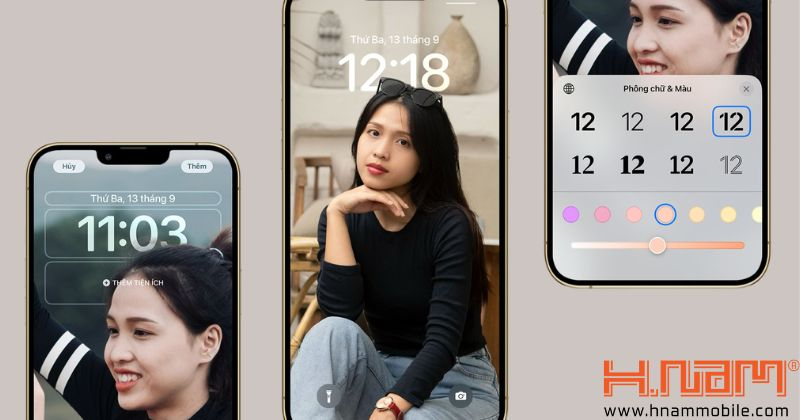
Để tạo màn hình khóa theo ý thích trên dòng iPhone 14 cũ bạn cần cập nhật iOS 16
Thiết kế màn hình khóa iPhone cho các tâm trạng
Để tạo màn hình khóa của iPhone 14 hãy nhấn và giữ màn hình khóa cho đến khi nút tùy chỉnh hiện ở cuối trang. Nhấn vào biểu tượng "+" màu xanh lam ở phía dưới màn hình. Bạn có thể xem qua các tùy chọn trong thư viện “Thêm hình nền mới". Thư viện này cung cấp nhiều danh mục và đề xuất để bạn có thể lựa chọn.
Nhấn vào ngày hoặc giờ để thay đổi phông chữ và màu sắc của màn hình khóa. Nhấn "Hủy" nếu bạn muốn chọn kiểu hình nền khác và nhấn "Thêm" để áp dụng bản hiện tại. Với tính năng này, bạn có thể tạo lên đến 200 kiểu thiết kế màn hình khóa khác nhau để phù hợp với tâm trạng và sở thích của bạn.
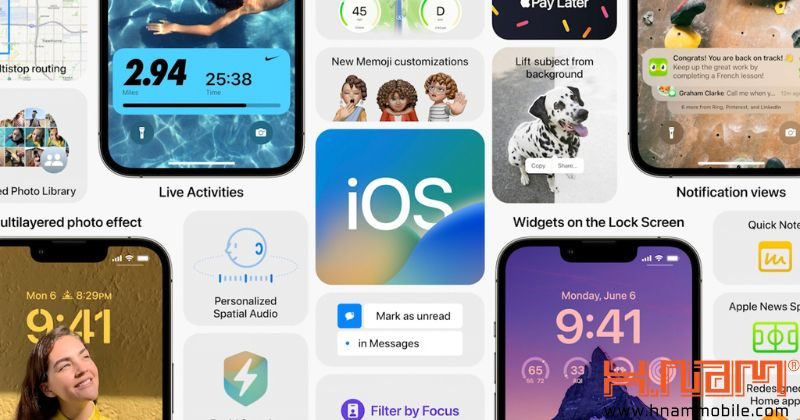
iOS 16 cho phép bạn thiết kế màn hình khóa iPhone cho các tâm trạng
Cách cài đặt nhiều màn hình khóa khác nhau cho iPhone
Bạn có thể tăng tính động đối với hình nền của thiết bị bằng cách sử dụng Photo Shuffle. Với tính năng này thiết bị sẽ xoay vòng giữa nhiều bức ảnh khác nhau tạo màn hình khóa độc đáo. Khi bạn chọn Photo Shuffle, bạn có thể chọn sử dụng các ảnh nổi bật hoặc tự tải lên ảnh theo sở thích cá nhân.
Bạn có thể xem trước tất cả các ảnh đã chọn và điều chỉnh vị trí của chúng bằng cách chụm hoặc kéo hai ngón tay trên màn hình. Ngoài ra, bạn có thể áp dụng bộ lọc ảnh bằng cách vuốt sang trái hoặc phải. Bạn có thể thay đổi kiểu phông chữ và màu sắc bằng cách nhấn vào ngày và giờ.
Nếu bạn muốn xóa hoặc thêm ảnh hãy nhấn vào biểu tượng thư viện ở góc dưới bên trái của màn hình. Bạn có thể áp dụng hiệu ứng chiều sâu hoặc sửa đổi tần suất phát ngẫu nhiên bằng cách nhấn vào biểu tượng ba dấu chấm. Khi bạn đã hài lòng với các tùy chỉnh của mình, hãy chạm vào “Thêm” để lưu màn hình khóa.
Thêm các tiện ích hữu ích vào màn hình khóa iPhone và liên kết với chế độ tập trung
Màn hình khóa trên thiết bị Iphone không chỉ đơn thuần là nơi để khóa và mở khóa thiết bị, mà còn là một nơi tiện lợi để truy cập các tính năng và tiện ích khác. Sau đây là cách thêm các tiện ích hữu ích vào màn hình khóa và liên kết với chế độ tập trung.
Thêm tiện ích hữu ích Widget vào màn hình khóa
Widget là một cách tuyệt vời để theo dõi các ứng dụng và thông tin cập nhật mới nhất của điện thoại. Để thêm các ứng dụng quan trọng và cài đặt iPhone vào màn hình khóa dưới dạng widget, bạn có thể thực hiện theo các bước sau. Đầu tiên, giữ và nhấn trên màn hình khóa cho đến khi hiển thị nút “Tùy chỉnh”.
Tiếp theo, nhấn vào “Thêm tiện ích”. Sau đó, bạn có thể nhấn hoặc kéo các tiện ích bạn muốn vào vị trí bạn mong muốn trên màn hình khóa. Lưu ý màn hình khóa chỉ đủ chỗ cho bốn tiện ích hình vuông, hai tiện ích chữ nhật. Nếu muốn thay đổi hoặc xóa tiện ích đã thêm, hãy nhấn vào dấu "-" ở góc của tiện ích đó. Sau khi hoàn tất nhấn "Xong" để lưu lại cài đặt của bạn trên màn hình khóa.
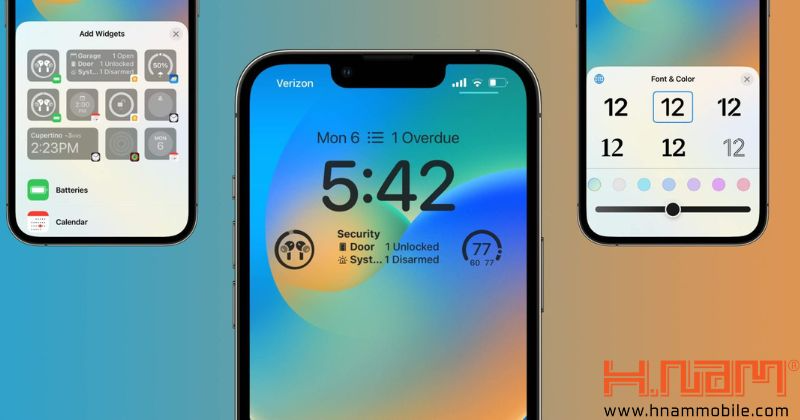
Thêm tiện ích Widget vào màn hình khóa sẽ giúp tối ưu hóa hơn
Liên kết màn hình khóa với chế độ tập trung trên iPhone 14 cũ
Để tăng hiệu suất sử dụng điện thoại bạn nên kết hợp chế độ tập trung với màn hình khóa. Khi sử dụng màn hình khóa liên kết, iPhone sẽ tự động bật chế độ tập trung. Bạn có thể thực hiện các bước sau: Giữ màn hình khóa cho đến khi nút “Tùy chỉnh” xuất hiện. Chọn “Tập trung” ở hình nền để chọn màn hình liên kết và chạm vào một màn hình nền và nhấn "X". Khi đã chọn chế độ Tập trung, nó sẽ được hiển thị trên màn hình khóa.
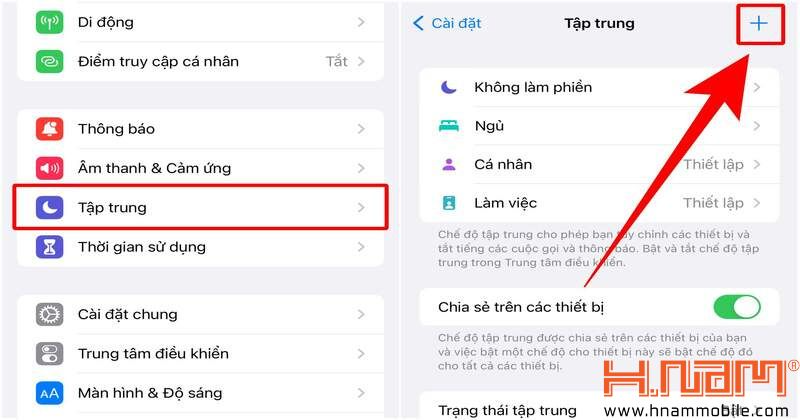
Để liên kết màn hình khóa với chế độ tập trung bạn cần chọn từ “Tập trung”
Như vậy, việc tự tạo và tùy chỉnh màn hình khóa trên iPhone 14 cũ giúp tăng tính cá nhân hóa cho chiếc điện thoại của bạn. Tùy chỉnh màn hình khóa trên iPhone còn giúp tối ưu hoá trải nghiệm sử dụng của bạn. Hãy áp dụng những hướng dẫn trên của HnamMobile để khám phá thêm những tính năng thú vị khác trên chiếc iPhone của bạn nhé!
HnamMobile
Danh mục
Sản phẩm mới
XEM TẤT CẢ
So sánh iPhone 14 Pro và 14 Plus: Lựa chọn nào phù hợp với bạn?

Chiêm ngưỡng trọn bộ 09 màu iPhone 14 ấn tượng

Samsung chính thức ra mắt thế hệ đồng hồ thông minh mới - Galaxy Watch 5 series

Bản beta mới nhất của Xcode 14 chứng thực màn hình luôn hiển thị trên iPhone 14 Pro
Thủ thuật - Ứng dụng
XEM TẤT CẢ
KHÁM PHÁ 6 MẸO CỰC HAY TRÊN GALAXY S23 SERIES

5 Bước chụp ảnh nghệ thuật bằng smartphone cực đỉnh

Cách chụp ảnh chân dung bằng điện thoại lung linh như máy ảnh

Tìm hiểu và hướng dẫn chơi Triệu Vân Liên Quân Mobile

Tìm hiểu từ A-Z về vị tướng Veera trong Liên Quân Mobile

